גם אם זה משהו שלא חווית, לדעת איך לתקן את הבעיה של אי היכולת לשנות שם של קובץ יכול להיות מאוד שימושי. אז כאשר אתה נתקל בבעיה, אתה יודע מה לעשות. כמו כן, אתה אף פעם לא יודע מתי חבר עלול להיתקל בבעיה, וכשתתקן אותה, הוא חייב לך טובה.
תיקון: לא ניתן לשנות שם של קובץ ב-Windows 10
זה יכול להיות מתסכל כאשר אינך יכול לשנות שם של קובץ במחשב Windows שלך. ישנן סיבות שונות לגבי הגורם לבעיה זו. הסיבה יכולה להיות שאין לך הרשאה לשנות את שם הקובץ, או שהקובץ פתוח באפליקציה אחרת.
המחשב שלך יכול גם להיות מיושן, או שהקובץ משמש ברקע, אז תצטרך לעצור אותו. הגורמים האפשריים יכולים להימשך עוד ועוד, אבל בואו נגיע לשיטות שתוכל לנסות לתקן את זה. דבר נוסף, האם אתה מחובר כמנהל? אם אתה לא, אז התיקון יכול להיות פשוט כמו לדבר עם המנהל שלך ולבקש ממנו לתת לך גישה לקובץ.
אבל מה אם יש יותר ממנהל מערכת אחד? אתה יכול לבדוק מי הבעלים של הקובץ על ידי ביצוע הפעולות הבאות. פתח את סייר הקבצים ומצא את התיקיה. לחץ לחיצה ימנית עליו ועבור אל נכסים. לחץ על הכרטיסייה אבטחה, ולאחר מכן על מִתקַדֵם אפשרויות לכיוון התחתון. שם הבעלים ואימייל יופיעו בחלק העליון.
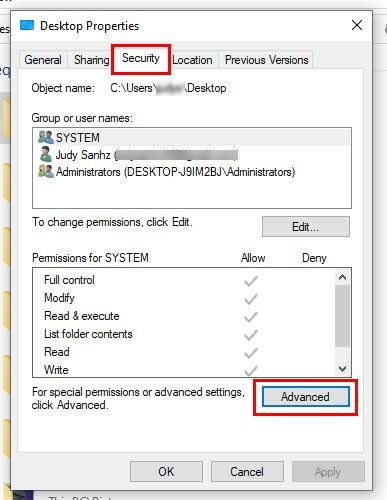
תראה גם אפשרות שינוי לצד המידע של הבעלים. אם מנהל המערכת נותן לך את הסיכה או הסיסמה, תוכל לשנות את הבעלות על הקובץ. אבל אם לא, אין טעם לנסות לעשות זאת מבלי שהמנהל ידע.
מנע את השימוש בקובץ ברקע
אם הקובץ פועל ברקע, זה יכול להסביר הכל. אבל כדי לבדוק אם זה המקרה, תצטרך להשתמש במנהל המשימות. אם אינך זוכר כיצד לפתוח אותו, הנה כמה שיטות לנסות לפתוח אותו במהירות.
- הקש Ctrl + Alt Delete
- Ctrl + Shift + Esc
- סמל Windows + X ובחר במנהל המשימות מרשימת האפשרויות
- לחץ לחיצה ימנית על שורת המשימות, וזה יהיה השלישי מלמטה
לאחר פתיחתה, מצא את התוכנית, לחץ עליה באמצעות לחצן העכבר הימני ובחר באפשרות לסיים את המשימה. נסה לשנות את שם הקובץ שלך עכשיו.
מצא קבצים מסוכנים באמצעות אפשרות הקבצים הנסתרים
קבצים ספציפיים, כגון הפעלה אוטומטית. inf, יש לך מוניטין של גורם לבעיות שאתה חווה. אם לא הצלחת למצוא אותם, זה בגלל שאתה צריך להפעיל את האפשרות Hidden Files. אתה יכול לעשות זאת על ידי מעבר לקובץ ולחיצה על הכרטיסייה תצוגה בחלק העליון.

בצד ימין, סמן את התיבה עבור האפשרות Hidden Files. הקפד למחוק את קבצי autorun.inf או כל קובץ אחר שאתה יודע שלא יצרת.
שמור את מחשב Windows שלך מעודכן
כאשר המחשב שלך פועל על הגרסה העדכנית ביותר עם כל תיקוני הבאגים עד כה, סביר להניח שוירוס יגרום נזק כלשהו (בהתחשב בכך שאתה משתמש גם באנטי וירוס). העדכונים הממתינים עשויים לכלול את התיקונים שהמחשב שלך צריך כדי להישאר חזק. אתה יכול לבדוק במהירות אם יש עדכונים ממתינים על ידי לחיצה על סמל התחל של Windows ולחיצה על גלגל שיניים ללכת ל הגדרות.
ברגע שאתה בהגדרות, לחץ על עדכון ואבטחה, בא אחריו עדכון חלונות. אם אין לך עדכונים ממתינים, תראה את ההודעה אתה מעודכן.
טיפים נוספים שתוכלו לנסות
אם אתה משתמש באנטי וירוס חינמי, בדוק אם אתה יכול לעבור לאחד בתשלום, אתה כן מקבל הגנה עם אנטי וירוס חינמי, אבל ההגנה היא בסיסית מפני וירוסים נפוצים; עם אנטי וירוס בתשלום, אתה מקבל הגנה מתקדמת כמו זיהוי טוב יותר של תוכנות זדוניות לא ידועות שיכולות לגרום לאי יכולת לשנות את שם הקבצים שלך.
יש לך את התיקיה שבה הקובץ נמצא עם סיסמא? אם אתה גם משתמש באפליקציה כדי להצפין את הקובץ, זו יכולה להיות גם הסיבה לכך שאינך יכול לשנות את שם הקובץ שלך. נסה להסיר את ההגנה מהקובץ ולראות אם אתה יכול לשנות את שם הקובץ שלך. סיבה נוספת שאתה נתקל בבעיה זו יכולה להיות רישום מקולקל. אתה יכול להשתמש בכלי ניקוי כמו System Mechanics כדי לתקן את כל הבעיות הללו.
תקלות מסוימות יכולות למנוע ממך לעשות דברים כמו שינוי שם הקבצים שלך. זה אולי אפילו נראה טיפשי כשאתה רואה מה לעשות כדי לעקוף את זה, אבל זה קורה. לדוגמה, יש תקלה בכך כשאתה צופה בקבצים שלך באייקונים קטנים; זה מונע ממך לשנות את שמם. מעבר לתצוגה אחרת בתקווה יפתור את הבעיות אם התקלה הזו אחראית. הנה איך אתה יכול שנה את הגדרות הצפייה.
לִפְתוֹחַ סייר קבצים ועבור לקובץ שאתה צריך לשנות את שמו. הקלק על ה לשונית תצוגה בחלק העליון ועוד אפשרות צפייה שאינה האופציה הקטנה. אתה יכול לבחור מבין הדברים הבאים:
- סמלים בינוניים
- אייקונים גדולים
- סמלים גדולים במיוחד
לקריאה נוספת
ישנן שגיאות שונות אחרות שאתה יכול לחוות. למשל, יש שגיאות מסך כחול, ושגיאות כגון הדיסק מוגן מפני כתיבה ב-Windows 10. שגיאה נוספת שאף אחד לא רוצה להתמודד איתה אבל מתרחשת היא כאשר א תהליך קריטי מת, אז הנה כמה שיטות לבעיה זו. אתה יכול ליצור רשימה בלתי נגמרת של שגיאות שאתה יכול להיתקל בהן במחשב Windows שלך, אבל אם תשמור עליה בריאה, כך יפחת הסיכוי להיתקל בבעיות אלה.
סיכום
ייתכן שיהיה עליך לשנות את שם הקובץ מכיוון שהתוכן שלו השתנה, והכותרת הנוכחית כבר לא נכונה. אבל זה יכול להיות מתסכל כשהמחשב שלך לא נותן לך, במיוחד אם יש לך תאריך יעד לעמוד בו. החדשות הטובות הן שישנן שיטות שונות שתוכלו לנסות לתקן את הבעיה. אתה יכול לנסות עצות כגון עדכון המחשב שלך כדי לשנות את אופן הצגת הקבצים שלך. כמה זמן אתה חווה את הבעיה הזו? הודע לי בתגובות למטה, ואל תשכח לשתף את המאמר עם אחרים ברשתות החברתיות.